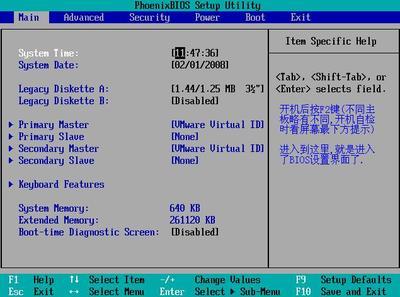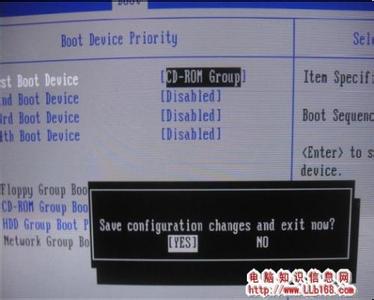电脑装机,或是重新安装操作系统时,都需要设置BIOS来安装系统,不同的主板型号,BIOS设置不一样,进入BIOS设置页面按键也不一样,一般大多数电脑都是在刚启动的时候按一下Delete删除键来进入,笔记本按F1,进入BIOS设置之后,顺序不一样,但大体设置还是差不多的。

电脑怎么设置光驱启动――工具/原料
电脑系统安装盘电脑怎么设置光驱启动――方法/步骤
电脑怎么设置光驱启动 1、
按下主机电源按钮后,接着按键盘的DELETE删除键,进入BIOS主板设置页面的MAIN,主菜单界面
电脑怎么设置光驱启动 2、
在BIOS主板设置页面是不能使用鼠标的,要用键盘来操作,现在用右方向键移动菜单到BOOT OPTIONS启动菜单项,用下方向键移动到1ST,,,即第一启动项,按回车键进入选择页面,选择DVD ROOM,再按回车便可以设置成光驱启动,然后按F10键,保存并退出,电脑重启后,便进入光驱启动了
电脑怎么设置光驱启动 3、
现在已经很少人用系统盘来装系统了,大多都是用U盘来安装系统了,我们可以选择HARD DISK 选项来设置成U盘启动,意思和光驱启动一样的
电脑怎么设置光驱启动_设置光驱启动
电脑怎么设置光驱启动 4、
选择你的U盘型号就可以设置成U盘启动了,同样按F10保存并退出BIOS,重启后进入U盘启动
电脑怎么设置光驱启动 5、
在BIOS主板设置界面都是英文的所以要记住些常用的计算机英语知识
电脑怎么设置光驱启动――注意事项本经验都是经过本人实践过的,如果帮到你了请给本经验投上一票,或者是分享给你的好友如果有误差可能是本人的演示环境和你不一样请注意看经验的过程。对本经验有不同意见的请留言本人非常乐意与读者交流。
 爱华网
爱华网